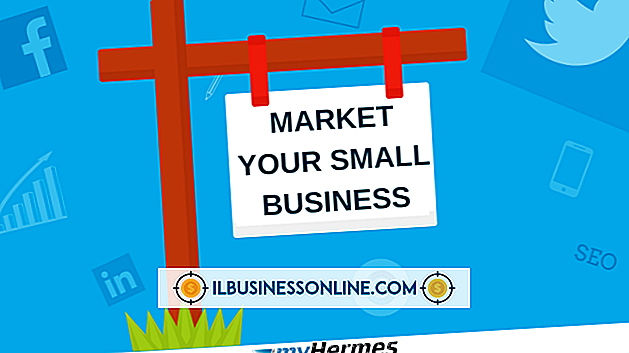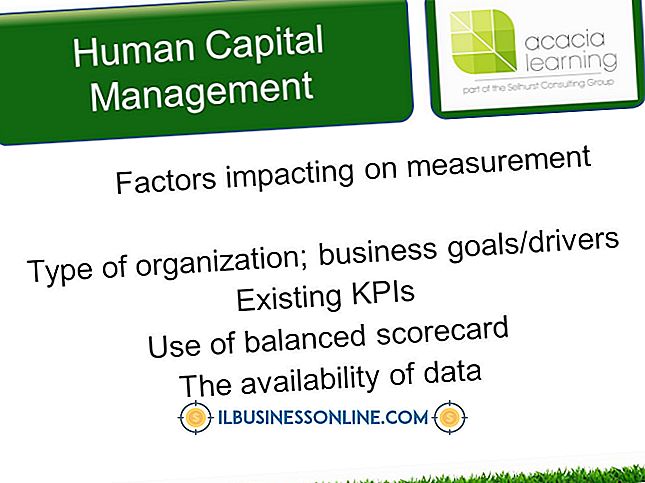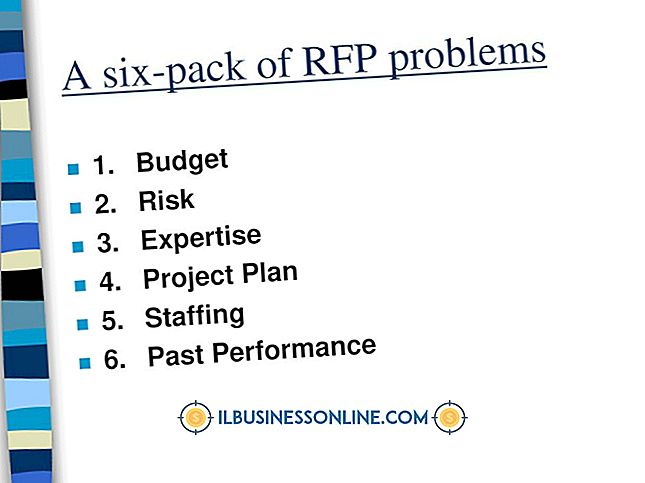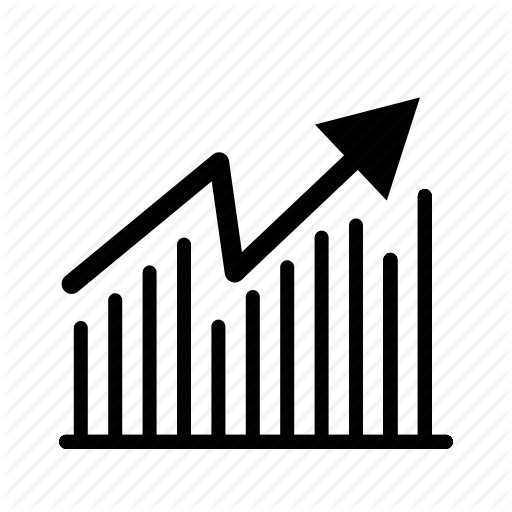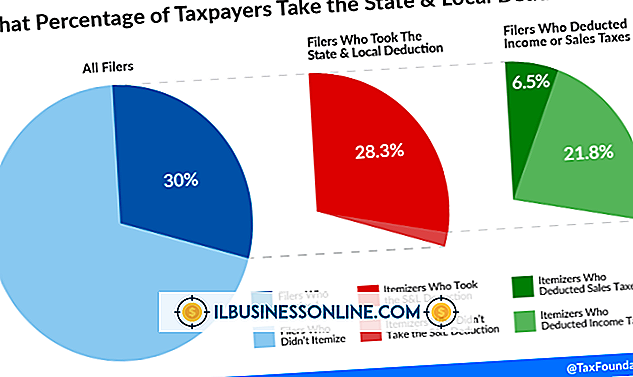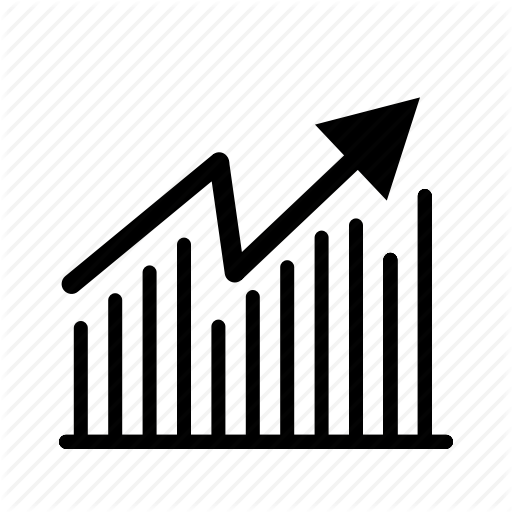Excel 2007アドインをアンインストールする方法

アドインをインストールすることで、MicrosoftのExcelスプレッドシートアプリケーションに多くの機能を追加できます。 ただし、いったんアドインがインストールされると、その方法がわからない場合、それらをアンインストールすることは比較的困難です。 通常は必須ではありませんが、エラーやクラッシュを防ぐために、アドインをアンインストールする前に無効にしてください。 アドインが無効になったら、Excelのセットアップユーティリティを使用して安全にアンインストールできます。
1。
コンピュータでExcel 2007を起動します。
2。
ウィンドウの左上隅にある[Microsoft Office]ボタンをクリックします。
3。
[Excelのオプション]をクリックすると、[オプション]ウィンドウが表示されます。
4。
[アドイン]カテゴリをクリックし、[管理]ボックスの[Excelアドイン]をクリックします。
5。
すべてのアドインのリストを見るために "Go"をクリックしてください。
6。
削除するアドインの前にあるチェックボックスをオフにし、[OK]をクリックしてアンロードします。
7。
変更を有効にするためにExcelを再起動します。
8。
Windowsの[スタート]メニューを展開し、[コントロールパネル]、[プログラム]、[プログラムと機能]の順にクリックします。
9。
インストールされているソフトウェアの一覧から[Microsoft Excel 2007]を選択し、[変更]をクリックします。
10。
[機能の追加と削除]を選択して[続行]をクリックします。
11。
削除するアドインの前にある小さな矢印をクリックして、[インストールしない]を選択します。
12。
[続行]をクリックして変更を適用し、アドインをアンインストールします。